Sådan sikkerhedskopieres noter på iPhone X / 8/7/6 til pc / Mac
Der er mange mennesker, der holder opmærksom på altde ting der kan være nyttige for dem i fremtiden? Nå, så er denne artikel for dem. Sikkerhedskopiering af noter på din iPhone til pc / Mac kan være en livreddende ting, da du måske mister dataene, der gør det nulstillede eller fejlagtigt noter blev slettet eller endda hvis du mister din telefon, så kan du få den tilbage, som du har sikkerhedskopieret på din pc / Mac. Der er flere måder, som kan hjælpe dig med at sikkerhedskopiere iPhone noter til pc. Her kan du kende 4 fantastiske måder at sikkerhedskopiere noter på iPhone X / 8/7/6 til PC / Mac.
- Vej 1: Sådan sikkerhedskopieres noter på iPhone til pc / Mac
- Vej 2: Sådan sikkerhedskopieres noter til iCloud
- Vej 3: Sådan sikkerhedskopieres iPhone Notes til Gmail
- Vej 4: Sådan sikkerhedskopieres Notes til iTunes
Vej 1: Sådan sikkerhedskopieres noter på iPhone til pc / Mac
Den hurtigste og nemmeste metode til at sikkerhedskopiere noter påiPhone til pc / Mac er ved at bruge https://www.tenorshare.com/products/icarefone.html. iCareFone gør dit job for at sikkerhedskopiere noterne med nogle få klik. Noter, der er sikkerhedskopieret til din pc / Mac, er i læseligt format. Det giver dig mulighed for at sende noterne i bulk eller selektivt. Det bedste ved dette værktøj er, at det er to-vejs overførsler: iOS-enheder til pc / Mac eller vice versa, og det understøtter også iPhone X, iPhone 8/8 Plus, iPhone 7/7 Plus, iPhone 6 / 6s samt andre tidligere modeller. Dette værktøj er også kendt som iPhone Notes backup værktøj.
Trin til, hvordan du sikkerhedskopierer noter på iPhone til pc / Mac:
1. Først download og installer Tenorshare iCareFone på din pc / Mac.
2. Start derefter iCareFone på din pc / Mac, og tilslut også iPhone ved hjælp af USB-synkroniseringsenhed.
3. Du kan se "Trust This Computer" dialogboksen på din pc / Mac, låse iPhone op og indtaste adgangskoden for at forbinde din iPhone med pc / Mac.
4. Klik nu på "Backup & Restore" indstillingen, som vil være på topmenuen.

5. Vælg derefter "Noter og vedhæftede filer" i listen.
6. Du kan også angive placeringen for at gemme dine noter, som du kan se nederst på skærmen.
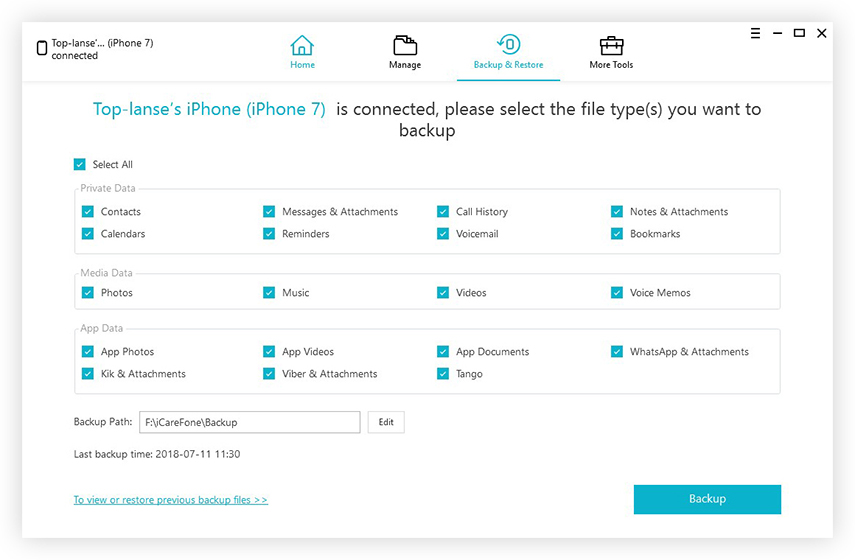
7. Klik nu på "Backup" knappen, det vil tage nogle gange at fuldføre backup processen, og du kan endda se de sikkerhedskopierede data.

Du kan altid se de sikkerhedskopierede noter ved at klikke på "Se sikkerhedskopieringsdata" eller åbne backuplisten.

Vej 2: Sådan sikkerhedskopieres noter til iCloud
Sikkerhedskopiering af noter kan også gøres ved hjælp af iCloud. Denne metode indeholder kun få trin, og du kan sikkerhedskopiere noter på din computer. Du skal blot aktivere noter backup i iCloud efter at du skal åbne Notes app på din computer for at sikkerhedskopiere filen.
Proces om, hvordan du sikkerhedskopierer Noter på iPhone til iCloud:
1. Gå til indstillingerne og klik på iCloud

2. Derefter skal du indtaste Apple ID og adgangskode, eller du kan endda bruge iCloud-kontoen til at logge ind.
3. Næste søg efter "Noter" og aktiver den.
4. Lad os nu se, hvordan du får adgang til noter på Mac.
5. Åbn Notes-app, vælg at gemme dine noter i iCloud. (Du har måske allerede synkroniseringsnotater som vist ovenfor) og klik derefter på mappe, som du kan lide at bruge.

6. Vælg nu den fil, du vil have, og klik på importknappen.
Endelig vil du se en bekræftelsesbesked, bare klik på import igen.
Hvis du bruger Windows-computer, kan du besøge icloud.com og logge ind på kontoen. Vælg "Noter" fra filtyperne, og du vil se dem.

Vej 3: Sådan sikkerhedskopieres iPhone Notes til Gmail
Du kan endda sikkerhedskopiere dine noter fra iPhone tilPC / Mac ved hjælp af Gmail. Denne metode er ret simpel, du skal bare åbne filen på noter og derefter trykke på den delingsindstilling, som du kan se på skærmen for at sende noter via Gmail og hente den på pc / Mac.
1. Først gå til indstillinger på din iPhone, rul ned og find Mail, Kontakter, Kalendere >> tryk på den.

2. Tryk derefter på Gmail-indstillingen, som du kan synkronisere Noter med, og aktiver derefter den.
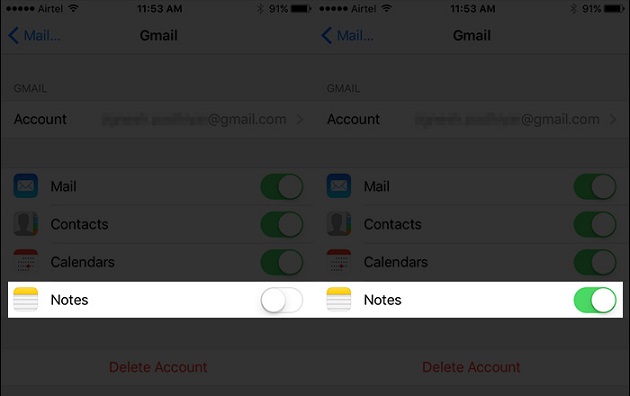
Når du har åbnet din Gmail-konto, kan du se Noter i venstre side inde i COMPOSE-indstillingen. Du kan ikke redigere disse noter, som du kan få adgang til via Gmail.
Vej 4: Sådan sikkerhedskopieres Notes til iTunes
Sikkerhedskopiering af noter ved hjælp af iTunes er meget almindeligblandt Apple-brugere, men denne metode er ikke så let som den første metode (ved hjælp af Tenorshare iCareFone). Det hjælper dig med at sikkerhedskopiere alle dine noter fra iPhone til din pc / Mac, men du skal have den nyeste version af iTunes installeret i din pc / Mac. Automatisk bliver alle dine noter sikkerhedskopieret fra din iPhone til pc / Mac, medmindre du har deaktiveret funktionen, men de sikkerhedskopierede Notes kan ikke læses.
Proces om, hvordan du sikkerhedskopierer Noter til iTunes:
1. Start iTunes på din computer og tilslut din iPhone ved hjælp af USB-kabel.
2. Når iTunes registrerer din iPhone, skal du klikke på Enhedsknap.
3. Klik derefter på Oversigt og vælg "Denne computer".
4. Endelig klik på Back Up Now-indstillingen.

Alle dine noter af din iPhone bliver gemt på din computer i det øjeblik du klikker på 'Back Up Now'.
Forhåbentlig har du lært, hvordan du sikkerhedskopierer iPhonenoter til pc eller mac. For din gode erfaring og bedre resultat anbefales det at bruge Tenorshare iCareFone. Dette værktøj kan ikke kun sikkerhedskopiere alle dine noter, men giver også andre mange fordele, der kan gøre dit arbejde hurtigt og spare tid.
Lad os vide, hvad du synes om at bruge Tenorshare iCareFone i kommentarafsnittet.









